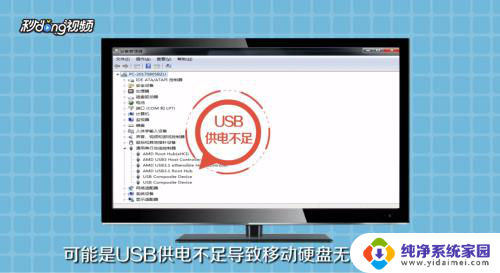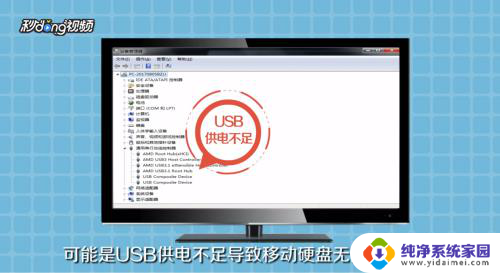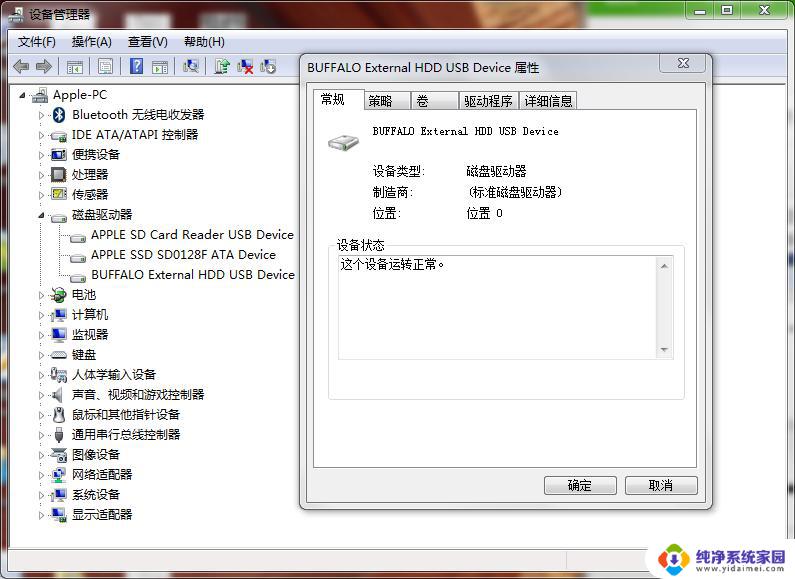电脑上搜索不到移动硬盘 找不到移动硬盘怎么找
在现代社会中电脑已经成为我们工作、学习和娱乐的必备工具,有时候我们会遇到一些问题,例如电脑上搜索不到移动硬盘、找不到移动硬盘的情况。面对这种情况,我们不妨先冷静下来,通过一些简单的方法来解决这个问题。无论是检查硬件连接、更改USB接口、更新驱动程序还是重新启动电脑,这些方法都可能帮助我们重新找回移动硬盘。在本文中我们将探讨一些常见的解决方案,希望能帮助大家解决找不到移动硬盘的困扰。
方法如下:
1.在设备管理器里面能看到如图所示160G硬盘
2.但是在我的电脑下面却找不到此硬盘
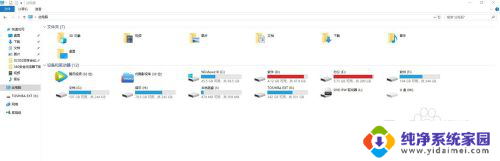
3.判断三个可能:
一、USB供电不足,换个USB接口尝试;
二、安装过U启动之类导致该盘第一个分区被隐藏而使得WINDOWS无法快速识别;
三、没有正确插拔硬盘导致硬盘引导信息错误无法显示。
4.可以尝试这个解决办法:右键点击我的电脑-->管理-->存储-->磁盘管理,就能看到你消失的硬盘。重新分配盘符即可。如果是错误的插拔方法导致,会提示你格式化硬盘。格式化以后重新找回数据就好了。
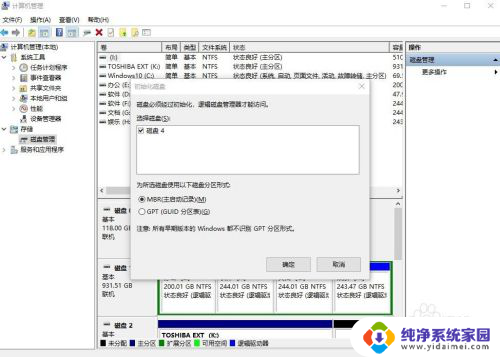
以上是电脑上无法检测到移动硬盘的全部内容,如果您遇到相同的问题,可以按照本文中介绍的步骤来修复,希望对大家有所帮助。